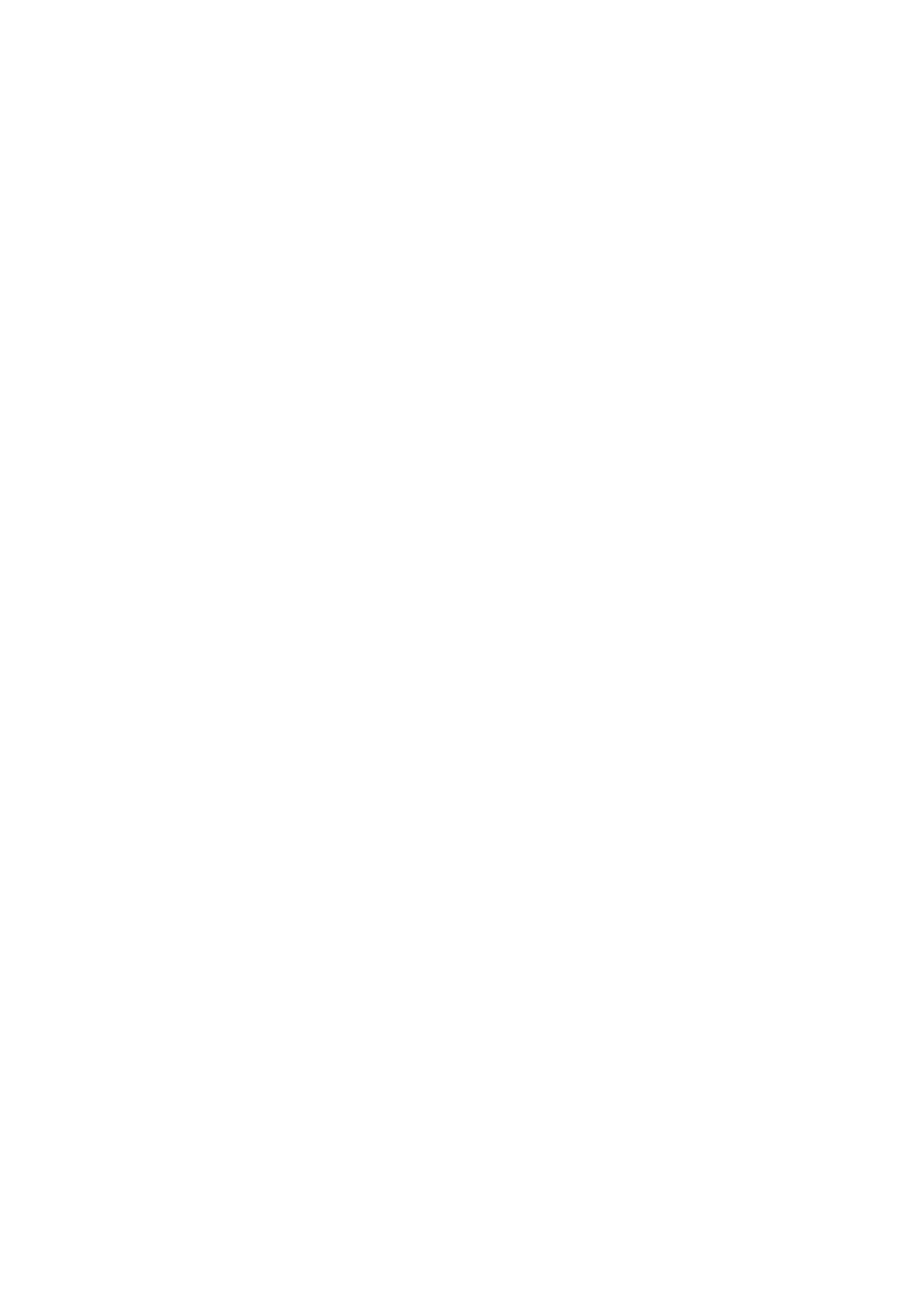
Bilgileri ve dosyaları, iCloud’u veya iTunes’u kullanarak iOS aygıtlarınız ve bilgisayarlarınız
arasında aktarabilirsiniz.
Â
iCloud; müziklerinizi, fotoğraflarınızı ve benzeri içeriklerinizi saklar ve bunları diğer iOS
aygıtlarınıza ve bilgisayarlarınıza kablosuz olarak iletir; böylece her şey güncel tutulur.
Aşağıdaki “iCloud” bölümüne bakın.
Â
iTunes; müzikleri, videoları, fotoğrafları ve daha birçok şeyi bilgisayarınızla iPhone’unuz
arasında eşzamanlar. Aygıtlardan birinde yaptığınız değişiklikler eşzamanladığınızda diğerine
kopyalanır. iTunes’u, bir dosyayı bir uygulamayla kullanmak üzere iPhone’a kopyalamak veya
iPhone üzerinde yarattığınız bir belgeyi bilgisayarınıza kopyalamak için de kullanabilirsiniz.
Bakınız: “iTunes ile eşzamanlama” sayfa 18.
Gereksiniminize göre iCloud’u veya iTunes’u ya da her ikisini birden kullanabilirsiniz. Örneğin
iPhone üzerinde çektiğiniz fotoğrafları diğer aygıtlarınıza otomatik olarak almak için iCloud
Fotoğraf Yayını’nı kullanabilir ve bilgisayarınızdaki fotoğraf albümlerini eşzamanlayarak iPhone’a
aktarmak için iTunes’u kullanabilirsiniz.
Not: iTunes’un Bilgi penceresindeki öğeleri (kişiler, takvimler ve notlar) eşzamanlıyorsanız, bu
bilgileri aygıtlarınızda güncel tutmak için iCloud’u kullanmamanız gerekir. Aksi halde, yinelenen
verilerle karşılaşabilirsiniz.
iCloud
iCloud; müzikler, fotoğraflar, uygulamalar, kişiler, takvimler ve desteklenen belgeler de dahil
olmak üzere içeriklerinizi saklar. iCloud'da saklanan içerikler, aynı iCloud hesabı ile ayarlanmış
olan diğer iOS aygıtlarınıza ve bilgisayarlarınıza kablosuz olarak anında iletilir.
16
Bölüm 2
Başlangıç
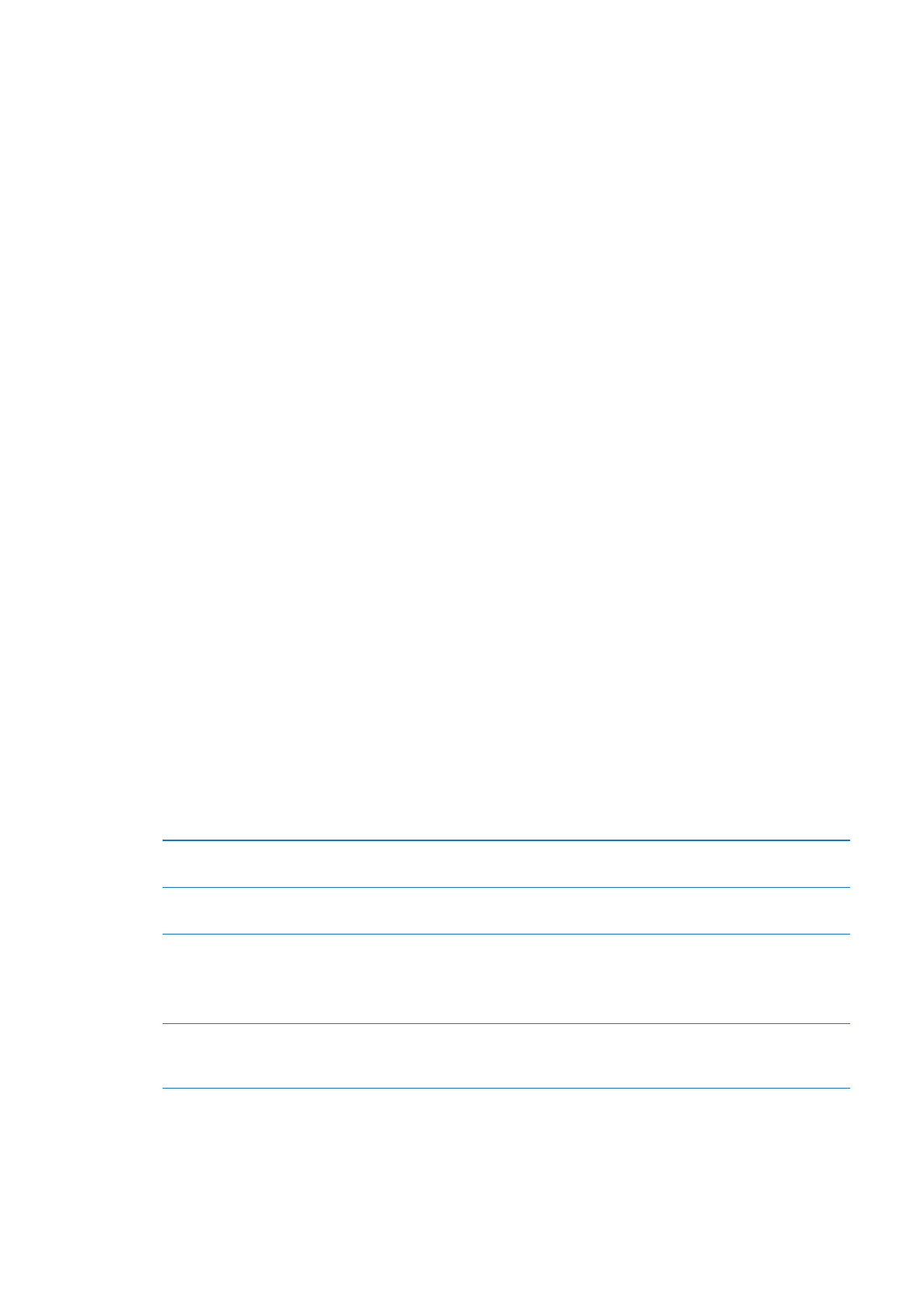
iCloud; iOS 5 aygıtlarında, OS X Lion 10.7.2'yi veya daha yenisini çalıştıran Mac'lerde ve Windows
için iCloud Denetim Masası'nın yüklü olduğu PC'lerde (Windows Vista Service Pack 2 veya
Windows 7 gerekir) kullanılabilir.
iCloud özellikleri arasında şunlar bulunur:
Â
Buluttaki iTunes—Daha önce satın alınan iTunes müziklerini ve TV şovlarını, istediğiniz zaman
ücretsiz olarak iPhone'a indirin.
Â
Uygulamalar ve Kitaplar—Daha önce yapılan App Store ve iBookstore satın alımlarını,
istediğiniz zaman ücretsiz olarak iPhone'a indirin.
Â
Fotoğraf Yayını—Bir aygıtınızda çektiğiniz fotoğraflar, otomatik olarak tüm aygıtlarınızda
görünür. Bakınız: “Fotoğraf Yayını” sayfa 101.
Â
Buluttaki Belgeler—iCloud özelliği etkin olan uygulamalar için, belgeleri ve uygulama verilerini
tüm aygıtlarınızda güncel tutun.
Â
Mail, Kişiler, Takvimler—Mail kişilerinizi, takvimlerinizi, notlarınızı ve anımsatıcılarınızı tüm
aygıtlarınızda güncel tutun.
Â
Yedekleme—Bir güç kaynağına ve Wi-Fi'ye bağlı iken iPhone'u iCloud'a otomatik olarak
yedekleyin. Bakınız: “iPhone’u yedekleme” sayfa 186.
iPhone’umu Bul—iPhone’unuzun yerini haritada bulun, bir mesaj görüntüleyin, bir ses çalın,
Â
ekranı kilitleyin veya verileri uzaktan silin. Bakınız: “iPhone’umu Bul” sayfa 38.
Â
Arkadaşlarımı Bul—Sizin için önemli olan kişilerle konumunuzu paylaşın. Ücretsiz uygulamayı
App Store'dan indirin.
Â
iTunes Match—iTunes Match aboneliği ile; CD'lerden içe aktardığınız veya iTunes dışında bir
yerden satın aldığınız müzikler de dahil olmak üzere tüm müzikleriniz bütün aygıtlarınızda
görünür ve talep üzerine indirilebilir veya çalınabilir. Bakınız: “iTunes Match” sayfa 85.
iCloud ile ücretsiz bir e-posta hesabına ve e-postalarınız, belgeleriniz ve yedeklemeleriniz için 5
GB saklama alanına sahip olursunuz. Satın aldığınız müzikler, uygulamalar, TV şovları, kitaplar ve
bunun yanı sıra Fotoğraf Yayını’nız boş alanınızdan düşülmez.
MobileMe aboneliğiniz varsa, bu aboneliği 30 Haziran 2012 tarihine kadar bir Mac veya PC'den
www.me.com/move adresinde iCloud'a taşıyabilirsiniz.
Not: iCloud bazı bölgelerde kullanılamayabilir ve iCloud özellikleri bölgeye göre değişebilir.
iCloud hesabına giriş yapma veya iCloud hesabı yaratma: Ayarlar’da iCloud’a dokunun.
iCloud servislerini etkinleştirme
veya etkisizleştirme
Ayarlar > iCloud bölümüne gidin.
iCloud yedeklemesini
etkinleştirme
Ayarlar > iCloud > Saklama Alanı ve Yedekleme bölümüne gidin.
iPhone’unuzu bulma
www.icloud.com adresini ziyaret edin, Apple Kimliği'nizle giriş yapın,
sonra da iPhone’umu Bul'u seçin.
Önemli: iPhone'un bulunabilmesi için, iPhone’unuzun Ayarlar > iCloud
bölümünde iPhone’umu Bul seçeneği açılmış olmalıdır.
Ek iCloud saklama alanı satın alma Ayarlar > iCloud > Saklama Alanı ve Yedekleme bölümüne gidin ve daha
sonra Alanı Yönet düğmesine dokunun. iCloud saklama alanı satın alma
hakkında bilgi için help.apple.com/icloud'a gidin.
17
Bölüm 2
Başlangıç
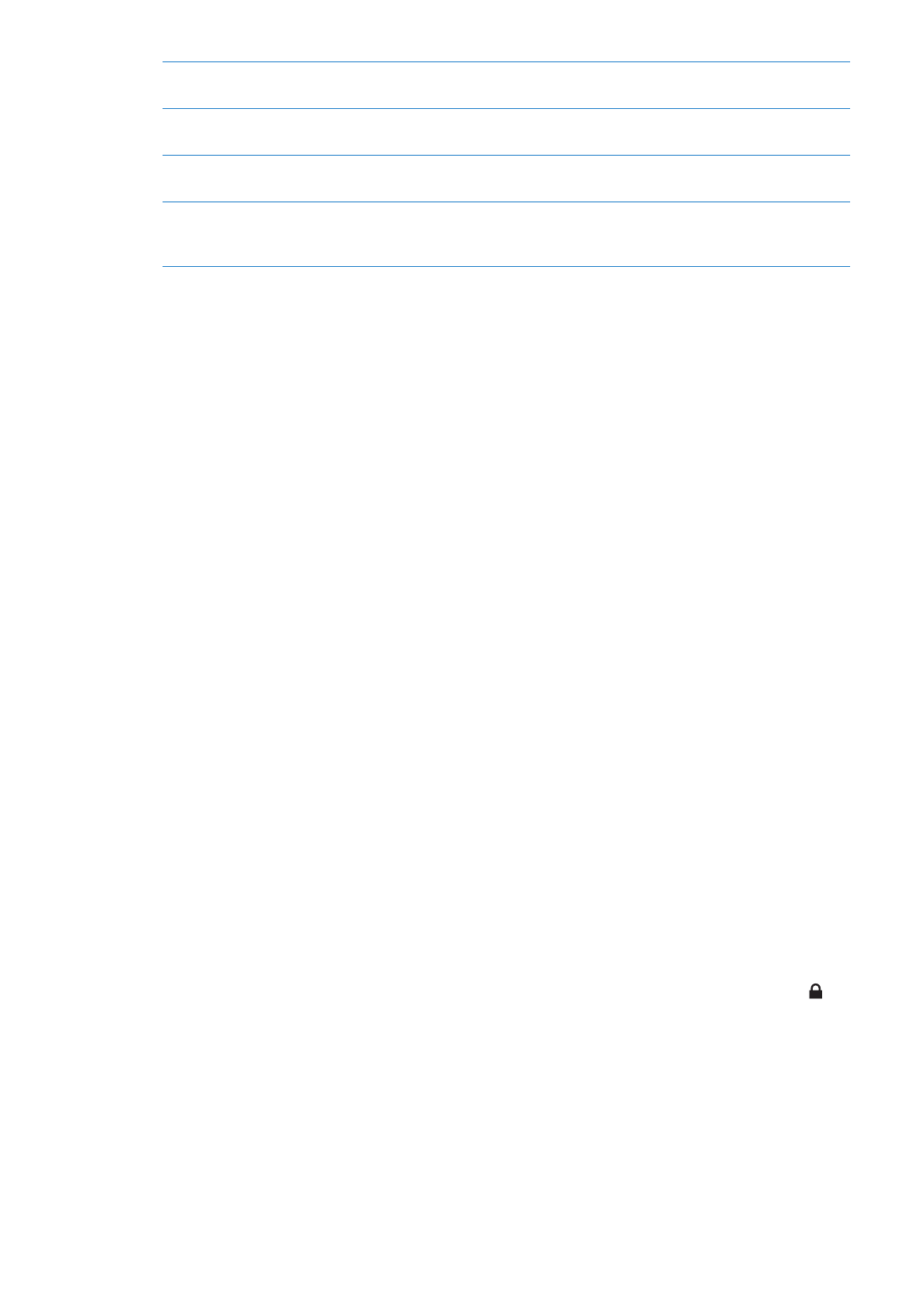
iTunes Store’dan daha önce satın
alınanları görüntüleme ve indirme
iTunes’a gidin ve daha sonra Satın Alınan’a dokunun.
App Store’dan daha önce satın
alınanları görüntüleme ve indirme
App Store’a gidin, Updates düğmesine dokunun ve daha sonra Purchased
düğmesine dokunun.
iBookstore’dan daha önce satın
alınanları görüntüleme ve indirme
iBooks’a gidin, Store düğmesine dokunun ve daha sonra Purchased
düğmesine dokunun.
Müzikler, uygulamalar veya
kitaplar için Otomatik İndirmeler'i
açma
Ayarlar > Store bölümüne gidin.
iCloud hakkında daha fazla bilgi için, www.apple.com/tr/icloud adresine gidin. Destek bilgileri
için, www.apple.com/emea/support/icloud adresine gidin.
iTunes ile eşzamanlama
iTunes ile eşzamanlama, bilgileri bilgisayarınızla iPhone arasında kopyalar. iPhone’u Dock
bağlayıcısı - USB kablosu ile bilgisayarınıza bağlayarak eşzamanlayabilirsiniz veya iTunes’u Wi-
Fi’yi kullanarak kablosuz olarak eşzamanlamaya ayarlayabilirsiniz. iTunes’u müzikleri, fotoğrafları,
videoları, podcast’leri, uygulamaları ve daha birçok şeyi eşzamanlamaya ayarlayabilirsiniz.
iPhone’u bilgisayarla eşzamanlama hakkında bilgi için, iTunes’u açın ve daha sonra Yardım
menüsünden iTunes Yardım’ı seçin.
iTunes ile kablosuz olarak eşzamanlamayı ayarlama: iPhone’u, Dock bağlayıcısı - USB
kablosunu kullanarak bilgisayarınıza bağlayın. iTunes’da aygıtın Özet bölümünde “Wi-Fi
bağlantısı üzerinden eşzamanla” seçeneğini açın.
Wi-Fi eşzamanlama açıldığında iPhone her gün otomatik olarak eşzamanlanır. iPhone’un bir
güç kaynağına bağlı olması, hem iPhone’un hem de bilgisayarınızın aynı kablosuz ağ üzerinde
olması ve iTunes’un bilgisayarınızda açık olması gerekir. Daha fazla bilgi için, bakınız: “iTunes Wi-
Fi Eşzamanlama” sayfa 177.